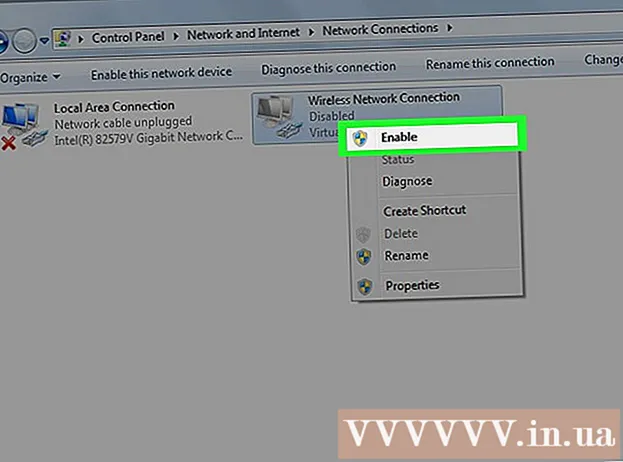May -Akda:
Tamara Smith
Petsa Ng Paglikha:
24 Enero 2021
I -Update Ang Petsa:
1 Hulyo 2024

Nilalaman
- Upang humakbang
- Paraan 1 ng 4: Paggamit ng isang USB cable
- Paraan 2 ng 4: Paggamit ng isang panlabas na wireless adapter para sa Xbox
- Paraan 3 ng 4: Paggamit ng isang panloob na wireless adapter para sa Xbox
- Paraan 4 ng 4: Paggamit ng Bluetooth
Itinuturo sa iyo ng wikiHow na ito kung paano ikonekta ang isang Xbox One controller sa iyong Windows PC. Mayroong ilang mga paraan upang ikonekta ang isang Xbox One controller sa iyong PC. Maaari mong ikonekta ang iyong Xbox One controller gamit ang isang USB cable, sa pamamagitan ng bluetooth, o sa Xbox Wireless Adapter para sa Windows.
Upang humakbang
Paraan 1 ng 4: Paggamit ng isang USB cable
 Ikonekta ang nagcha-charge cable sa Xbox One controller. Gamitin ang cable na nagcha-charge na kasama ng Xbox controller at ikonekta ito sa port ng pagsingil sa controller.
Ikonekta ang nagcha-charge cable sa Xbox One controller. Gamitin ang cable na nagcha-charge na kasama ng Xbox controller at ikonekta ito sa port ng pagsingil sa controller.  Ikonekta ang nagcha-charge cable sa iyong PC. Ikonekta ang iba pang plug ng singilin ang cable sa isang USB port sa iyong PC. Maaari kang kumonekta hanggang sa walong mga controler sa iyong PC gamit ang mga USB charge cable.
Ikonekta ang nagcha-charge cable sa iyong PC. Ikonekta ang iba pang plug ng singilin ang cable sa isang USB port sa iyong PC. Maaari kang kumonekta hanggang sa walong mga controler sa iyong PC gamit ang mga USB charge cable.
Paraan 2 ng 4: Paggamit ng isang panlabas na wireless adapter para sa Xbox
 Ikonekta ang wireless adapter sa iyong computer. Gamitin ang mga USB port sa iyong computer upang ikonekta ang panlabas na wireless adapter para sa Xbox.
Ikonekta ang wireless adapter sa iyong computer. Gamitin ang mga USB port sa iyong computer upang ikonekta ang panlabas na wireless adapter para sa Xbox.  I-on ang iyong Xbox One controller. Pindutin ang pindutan ng Xbox sa iyong controller upang i-on ang controller.
I-on ang iyong Xbox One controller. Pindutin ang pindutan ng Xbox sa iyong controller upang i-on ang controller.  Pindutin ang pindutan sa wireless adapter ng Xbox. Ang pindutan ay matatagpuan sa harap ng adapter.
Pindutin ang pindutan sa wireless adapter ng Xbox. Ang pindutan ay matatagpuan sa harap ng adapter.  Pindutin ang pindutan ng kumonekta sa Xbox One controller. Ang pindutan ng kumonekta ay ang bilog na pindutan sa tuktok ng controller. Ang mga ilaw ng LED ay kumikislap habang kumokonekta. Kapag ang LED light sa controller at adapter ay nakabukas, ang Xbox One controller ay konektado. Maaari kang kumonekta hanggang sa walong mga kontroler gamit ang wireless Xbox adapter, o apat na may mga chat headset at dalawa na may mga stereo headset.
Pindutin ang pindutan ng kumonekta sa Xbox One controller. Ang pindutan ng kumonekta ay ang bilog na pindutan sa tuktok ng controller. Ang mga ilaw ng LED ay kumikislap habang kumokonekta. Kapag ang LED light sa controller at adapter ay nakabukas, ang Xbox One controller ay konektado. Maaari kang kumonekta hanggang sa walong mga kontroler gamit ang wireless Xbox adapter, o apat na may mga chat headset at dalawa na may mga stereo headset.
Paraan 3 ng 4: Paggamit ng isang panloob na wireless adapter para sa Xbox
 I-on ang iyong Xbox One controller. Pindutin ang pindutan ng Xbox sa iyong controller upang i-on ang controller.
I-on ang iyong Xbox One controller. Pindutin ang pindutan ng Xbox sa iyong controller upang i-on ang controller.  Mag-click sa Start
Mag-click sa Start  mag-click sa
mag-click sa  mag-click sa Mga gamit sa bahay. Ito ang pindutan na kahawig ng isang keyboard at isang iPod.
mag-click sa Mga gamit sa bahay. Ito ang pindutan na kahawig ng isang keyboard at isang iPod.  mag-click sa Magdagdag ng Bluetooth at iba pang mga aparato. Nasa tuktok ito ng pahina, sa tabi ng plus sign.
mag-click sa Magdagdag ng Bluetooth at iba pang mga aparato. Nasa tuktok ito ng pahina, sa tabi ng plus sign.  mag-click sa Iba pa. Nasa ilalim ito ng menu ng mga setting ng bluetooth, sa tabi ng plus sign.
mag-click sa Iba pa. Nasa ilalim ito ng menu ng mga setting ng bluetooth, sa tabi ng plus sign.  mag-click sa Controller ng Xbox Wireless. Kung ang iyong Xbox One controller ay naka-on, dapat itong matuklasan sa pamamagitan ng Xbox Wireless adapter.
mag-click sa Controller ng Xbox Wireless. Kung ang iyong Xbox One controller ay naka-on, dapat itong matuklasan sa pamamagitan ng Xbox Wireless adapter.  mag-click sa Handa na. Ang iyong Xbox One controller ay konektado sa Windows. Maaari kang kumonekta hanggang sa walong mga kontroler gamit ang Xbox Wireless Adapter, o apat na may mga chat headset at dalawa na may mga stereo headset.
mag-click sa Handa na. Ang iyong Xbox One controller ay konektado sa Windows. Maaari kang kumonekta hanggang sa walong mga kontroler gamit ang Xbox Wireless Adapter, o apat na may mga chat headset at dalawa na may mga stereo headset.
Paraan 4 ng 4: Paggamit ng Bluetooth
 I-on ang iyong Xbox One controller. Pindutin ang pindutan ng Xbox sa iyong controller upang i-on ang controller.
I-on ang iyong Xbox One controller. Pindutin ang pindutan ng Xbox sa iyong controller upang i-on ang controller.  Pindutin ang pindutan ng kumonekta sa controller sa loob ng tatlong segundo. Ang pindutan ng kumonekta ay ang bilog na pindutan sa tuktok ng controller. Ginagawa nitong matuklasan ang taga-kontrol sa Windows.
Pindutin ang pindutan ng kumonekta sa controller sa loob ng tatlong segundo. Ang pindutan ng kumonekta ay ang bilog na pindutan sa tuktok ng controller. Ginagawa nitong matuklasan ang taga-kontrol sa Windows.  Mag-click sa Start
Mag-click sa Start  mag-click sa
mag-click sa  mag-click sa Mga gamit sa bahay. Ito ang pindutan na kahawig ng isang keyboard at isang iPod.
mag-click sa Mga gamit sa bahay. Ito ang pindutan na kahawig ng isang keyboard at isang iPod.  mag-click sa + Magdagdag ng Bluetooth at iba pang mga aparato. Nasa tuktok ito ng pahina, sa tabi ng plus sign.
mag-click sa + Magdagdag ng Bluetooth at iba pang mga aparato. Nasa tuktok ito ng pahina, sa tabi ng plus sign.  mag-click sa Bluetooth. Pinapayagan ka ng pagpipiliang ito na ipares ang mga Bluetooth device.
mag-click sa Bluetooth. Pinapayagan ka ng pagpipiliang ito na ipares ang mga Bluetooth device.  mag-click sa Controller ng Xbox Wireless. Kung hindi mo makita ang pagpipiliang ito, pindutin nang matagal muli ang pindutang kumonekta sa controller sa loob ng tatlong segundo.
mag-click sa Controller ng Xbox Wireless. Kung hindi mo makita ang pagpipiliang ito, pindutin nang matagal muli ang pindutang kumonekta sa controller sa loob ng tatlong segundo.  mag-click sa Pares. Ang iyong controller ay ipinares na ngayon sa iyong PC sa Windows sa pamamagitan ng Bluetooth.
mag-click sa Pares. Ang iyong controller ay ipinares na ngayon sa iyong PC sa Windows sa pamamagitan ng Bluetooth.